提交插件到商店
Cocos Creator 内置了插件商店,可供用户浏览、下载和自动安装第三方插件。插件商店的使用方法可见 安装与分享。要分享或贩卖编辑器扩展包,需要将插件提交到插件商店,下面是提交流程。
打包插件
假设开发完成的插件目录结构如下:
foobar
|--panel
| |--index.js
|--package.json
|--main.js
插件开发者需要将 foobar 文件夹打包成 foobar.zip 文件。
NPM 第三方库
目前扩展包安装系统中没有包括安装 NPM 等包括管理系统的工作流程,因此使用了第三方库的扩展包应该将 node_modules 等文件夹也一起加入到 zip 包中。
登入开发者平台
- 访问 Cocos 开发者平台 并登录
- 进入 管理中心
- 在 Cocos Store 下面点击 提交内容
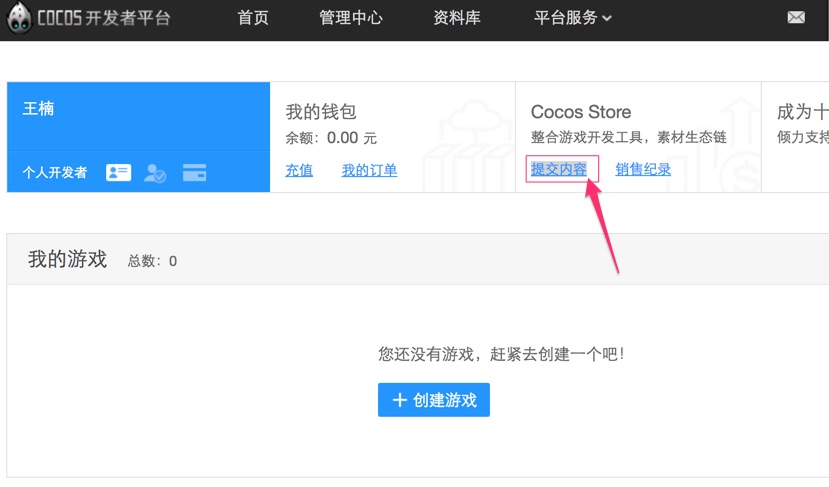
创建插件
进入 Cocos Store 页面后,点击右上方的 提交内容 按钮,进入插件提交页面。
- 首先为插件取一个中文名称
- 选择类别为
Creator 插件 - 点击创建,进入信息完善界面
完善插件信息
这里需要填写插件信息表单,其中需要注意的有:
- 版本号 书写规范请遵守 semver 规范
- 价格 单位是 RMB,如果免费请填写
0 - 描述 请填写基本功能和使用方法
- 下载地址 可以有两种方式提供插件下载:1. 自己上传到可公开下载的网盘或使用 GitHub 的下载链接 2. 手动上传到 Cocos Store,上传后会自动生成下载链接
- 图标 正方形图标,推荐大小 512x512
- 截图 最多上传5张,尺寸为 640x960 或者 960x640
- 支持链接 填写插件首页的地址,或论坛讨论帖地址,方便用户获取帮助和技术支持
填写完成后点击 提交审核 即可,插件商店的管理人员会在审核插件内容和信息后:
- 如果没有问题,会将插件上架
- 如果有问题需要修改,会通过 Cocos 开发者平台的注册邮箱和提交者取得联系